Warning: fread(): Length parameter must be greater than 0 in /home/hage-0104/yu-kinosirusi.com/public_html/wp-content/plugins/bottom-of-every-post/bottom_of_every_post.php on line 32

こんにちは。牛若丸禿朗です。
私はブログを訪問してくださった方を、【貴殿】とお呼びしています。
サラリーマン生活三十年の習慣で、敬称として頭に浮かんだのが【貴殿】でした。
少々堅苦しい感じもしますが、ご理解のほどよろしくお願いいたします。
今日は、以前ご紹介した【Google アナリティクス】の解析結果から、貴殿自身のアクセスを除く方法をご紹介します。
実に優れモノの【Google アナリティクス】ですが、貴殿がご自身のブログにアクセスした場合もきちんとカウントして解析するんですね。
まぁ、【Google アナリティクス】側から言わせれば、こういうことでしょう。
「そりゃあんた、ワシらにアクセスした方の違いは判りませんぜ。」
しかしながら、【Google アナリティクス】の結果を解析した結果…。
「こんなにアクセスがあるぜぇ!俺って天才? むはははっ」などと喜んだのも束の間。
実はほとんど自分のものだった、という怒涛のぬか喜びはカッコ悪いですよね。
ですからこの導入は、早めに済ませておきましょう。
Google アナリティクスで自身のアクセスを除く理由
Google アナリティクスは、貴殿のブログのアクセス解析などを行うために利用します。
具体的な利用方法については、こちらをご覧ください。
↓
「Google アナリティクスの見方を解説!中年初心者が押さえるべきこと」
ブログを開設して記事を重ねると、その出来が気になるんですよ。
- スマホで見た場合、記事の改行は適切なところで出来ているだろうか。
- 挿入したキャプチャ画像は、スマホでも読み取れる大きさになっているだろうか。
- 記事を検索して自分自身が訪問した結果、画面で見る記事全体は見やすいものだろうか。
気になりだすとキリがありません。
お恥ずかしい話ですが、私自身の経験を。
ブログを構築し始めた頃は、朝1回、昼休みに1回、帰宅後に1回の計3回/日も自分のブログにアクセスしていました。
自分のブログの記事数が、次第に増えていくのが単純にうれしかったんですね。
一応客観的な視点で自分のブログを見る努力もしましたが。
そんな私自身のアクセスも、Google アナリティクスはきっちりとカウントしてくれます。
そうなれば、ブログへのアクセスの1割が自分自身のものだった、という可能性もある訳で。
自身のアクセスも含めた解析結果は、あまり参考にならないことはお判りですよね。
そんなことにならないように、Google アナリティクスで自身のアクセスをカウントしない設定をしておきましょう。
Google アナリティクス オプトアウト アドオンの導入
初めに【Google アナリティクス オプトアウト アドオン】の意味をご紹介します。
「オプトアウト」とは”脱退する”とか”不参加”を意味し、「アドオン」とは新機能を追加するプログラムを意味します。
つまり、【Google アナリティクス オプトアウト アドオン】を導入するとは。
- 【Google アナリティクス】に
- 「貴殿のアクセスを不参加にする」ための
- 「新機能を追加するプログラム」を導入する
ということなのです。
簡単便利な導入方法ですが、一応事前にご了承いただきたい点をお伝えしましょう。
2通りある導入方法のうち、簡単な方法を選択
実は、【Google アナリティクス】の解析結果から貴殿自身のアクセスを除く方法は、1つではありません。
ですが、貴殿もお忙しい身。
出来れば簡単に、短時間で済ませたい。それでもって早く寝たい。
とお考えのことと拝察いたします。
そこで、敢えて私自身が考える簡単な方法のみをご紹介します。
一応、その特徴は予めご理解ください。
特徴(利点) : 導入方法が簡単。
忙しい合間を縫ってブログ構築に精を出す貴殿に、これに勝る利点があるでしょうか。
また、操作数が少ないため、パソコン操作が苦手だぁ、という方にもお勧めです。
ただし、注意する点もあるのです。
それは、【複数のブラウザ(*)からご自身のブログにアクセスする場合、それぞれに導入する必要がある】ことです。
(ブラウザとは、Google ChromeやInternet Explorerのことだとお考え下さい。)
たとえば、貴殿が普段からGoogle Chromeを利用しているとしましょう。
ある時何気なく、Internet Explorerから貴殿のブログにアクセスした場合はどうなるか。
その時は、貴殿のアクセスが除外されないのです。
まぁ、多くの方が、お使いのブラウザを1つに決めていらっしゃるでしょう。
いらぬ心配かな、とも思うのですが、念のため。
ちなみに、私はGoogle Chromeを利用していますし、貴殿にもお勧めします。
以前はInternet Explorerを利用していたのですが、表示速度が遅いように感じたため、Google Chromeに乗り換えました。
ちなみに、小ブログでご紹介している【賢威7】がありますよね。
その【賢威7】のSEOマニュアルの中でも、「ブラウザはGoogle Chromeを使う」との記載がありますし。
導入の作業
事前のご説明が長くなりましたが、作業を始めましょう。
まず、【Google アナリティクス オプトアウト アドオン】のダウンロードページに飛びます。
↓ ↓ ↓
Google アナリティクス オプトアウト アドオン
下の画面が現れます。
【Google アナリティクス オプトアウト アドオンをダウンロード】をクリック。
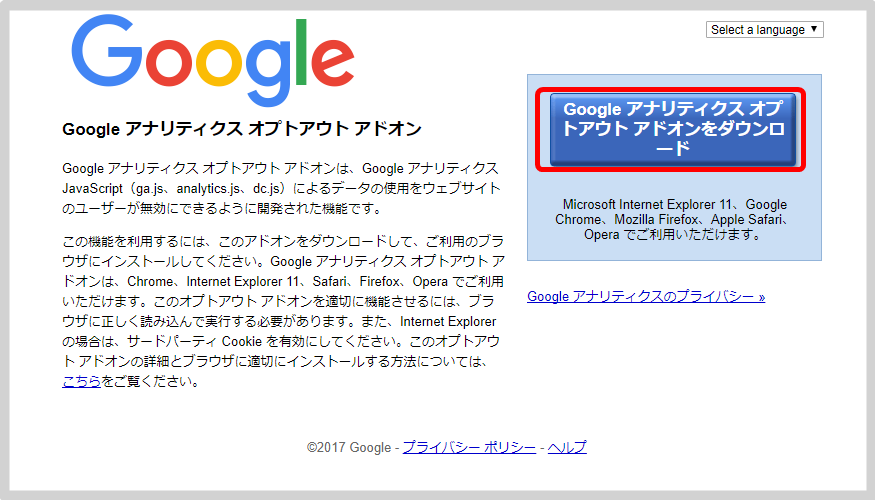
下の画面に切り替わるので、【+CHROMEに追加】をクリック。
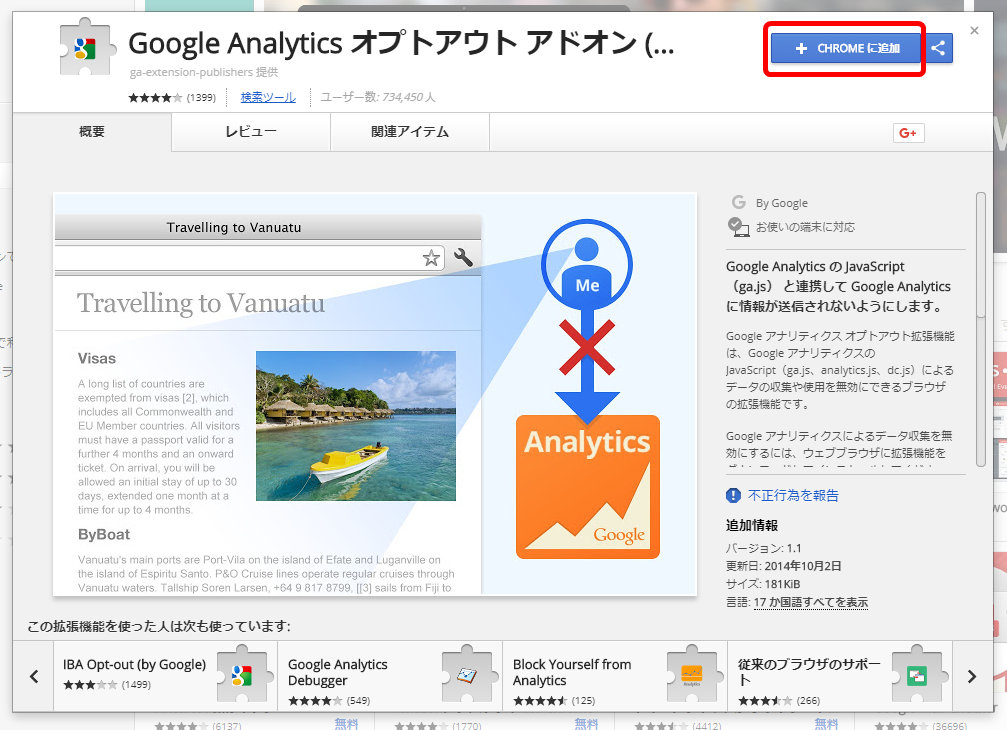
下の画面が、パソコンの画面上部に現れます。
【拡張機能を追加】をクリック。
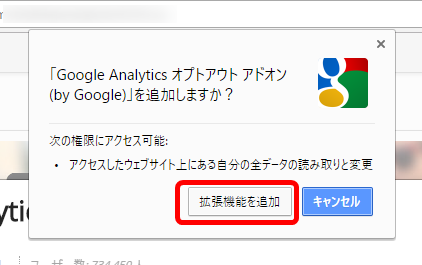
下の画面が表示されて、【CHROMEに追加済み】という表示が出たら作業は終了です。
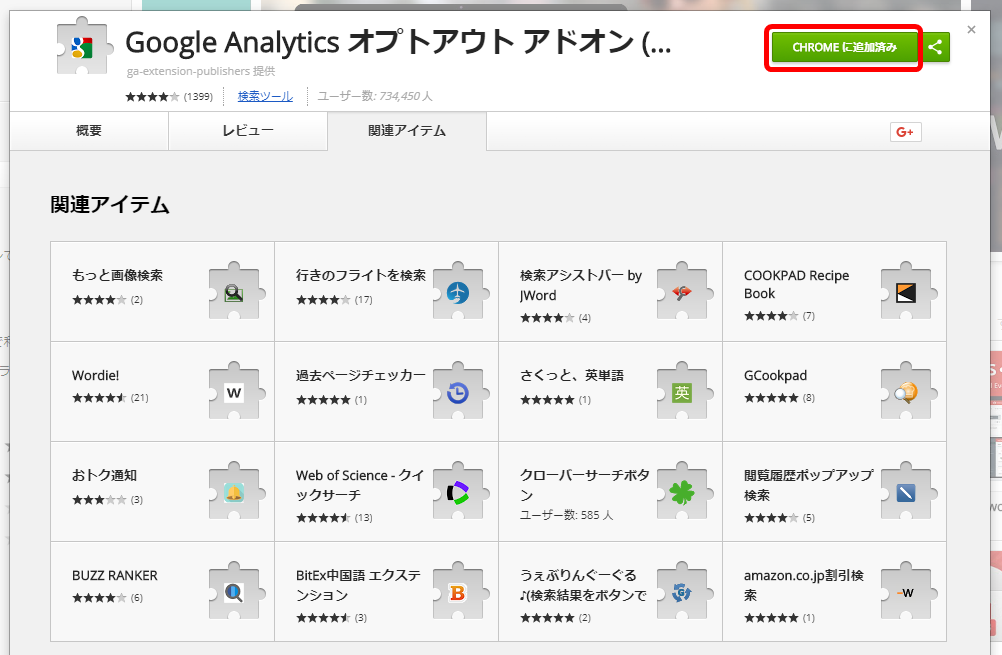
最後に
あまりにもあっけなく作業が終わったので、少々不満顔の貴殿が目に浮かぶようです。
そこで少しだけ復習しておきましょう。
繰り返しますが、作業手順が簡単であった分、欠点も存在します。
その欠点が、
【Google ChromeやInternet Explorerのような複数のブラウザからご自身のブログにアクセスする場合、それぞれに導入する必要がある】
ということです。
とは言うものの、ご自身のブログにアクセスするブラウザを普段使いのGoogle Chromeのみと決めてしまえば良いだけのこと。
簡単な方法で設定を済ませ、たまには早く休みましょう。
以上ですべての作業は終了です。お疲れ様でした。












